PLCnext Engineer – ehmi mehrsprachig
In diesem Tutorial zeige ich Ihnen, wie Sie mit Mehrsprachigkeit umgehen Funktionen i PLCnext Engineer, da dieser ab 2021.0 LTS unterstützt wird .
Das folgende Beispiel verwendet Englisch als Standardsprache und Schwedisch als alternative Sprache
Hardware:AXC F 2152 PLCnext Controller (ab FW 2021.0 LTS)
Software:PLCnext Engineer 2021.0 LTS
Projekt:Starterkit-Demoprojekt (Projekt muss an 2021.0 LTS angepasst werden)
Schritt 1. Aktivieren Sie die Mehrsprachigkeit in Ihrem Projekt
- Wählen Sie „Extras> Optionen“.
- Klicken Sie auf den Ordner „International“ und wählen Sie die Kategorie „Standardspracheinstellungen“ aus.
- Wählen Sie Englisch als „Standard“-Sprache
- Wählen Sie im Listenfeld „Alternative“ den entsprechenden Eintrag aus und klicken Sie auf „Alternative hinzufügen“. Die Sprache wird in die Liste der verfügbaren Landessprachen im Projekt eingefügt. Wiederholen Sie diesen Schritt für die gewünschten Sprachen. Ich habe es ausgewählt und benutze es als Alias für Schwedisch.
- Bestätigen Sie den Dialog „Optionen“ mit „OK“.
Die Änderungen werden beim Beenden von PLCnext Engineer gespeichert.
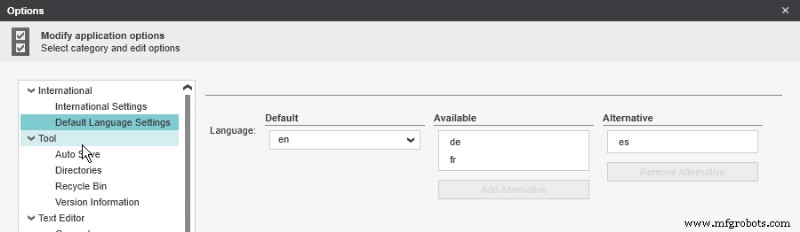
Schritt 2. Übersetzung – Strings in Ihr Projekt einfügen
Fügen Sie Ihrem Projekt zwei Schaltflächen hinzu. Benennen Sie die Schaltflächen Englisch und Schwedisch
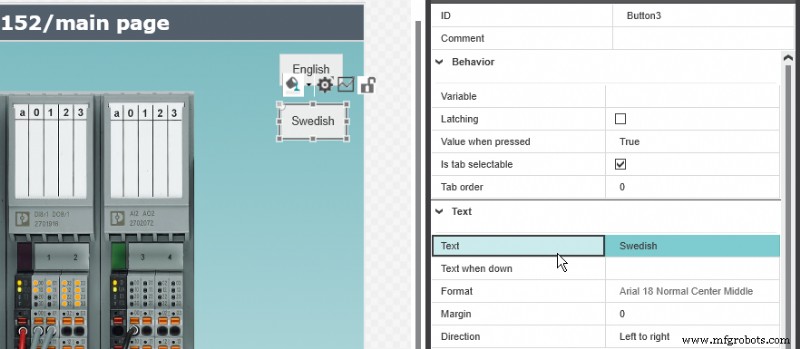
Jetzt haben wir zwei Sprachspalten im Projekt verfügbar. Wir müssen den Text übersetzen.
Wir müssen den Text im Editor „Ressourcen“ des PLANT-Knotens „Anwendung“ (unter dem „HMI-Webserver“) übersetzen.
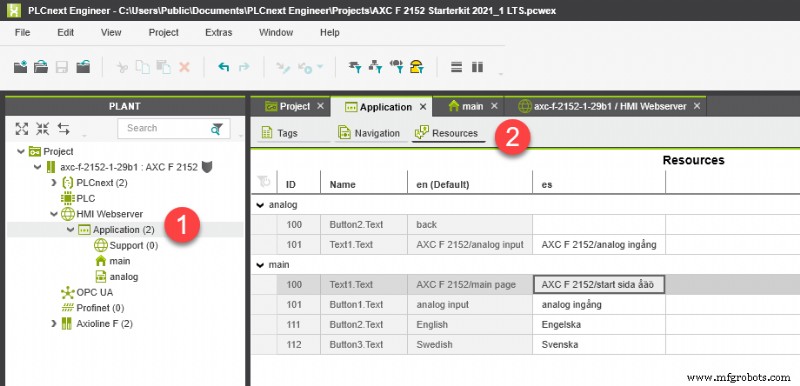
Schritt 3. Sprache wechseln
Es gibt nützliche Systemtags in der eHMI-Anwendung. Die globalen Systemvariablen finden Sie im Tags-Blatt in Application.
LangaugeCode ist die Variable, die wir ändern müssen, um die Sprache in unserer Anwendung zu wechseln.
Wir können auch eine neue Variable iLanguage mit Integer als Datentyp hinzufügen, um die aktuelle Sprache einfach zu sehen. Ändern
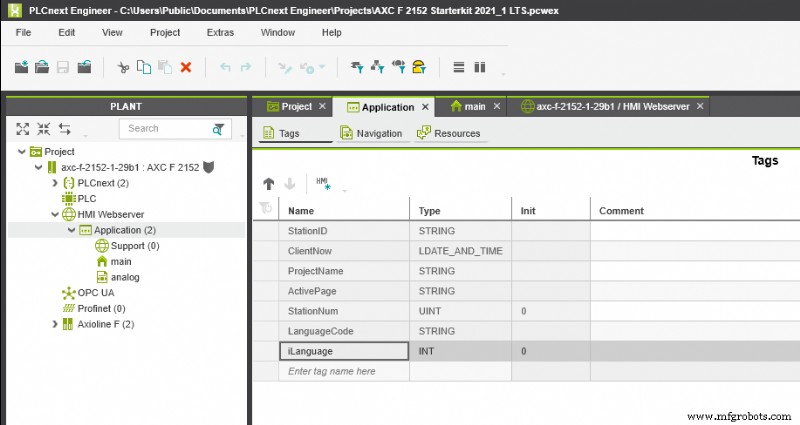
Gehen Sie zurück zur Hauptseite und zurück zu den Schaltflächen. Die Schaltfläche schaltet die HMI-Anwendungssprache auf Englisch/Schwedisch um
Die englische Schaltfläche schreibt en in LanguageCode und 0 in iLangauge
Die schwedische Schaltfläche schreibt es in LanguageCode und 1 in iLanguage
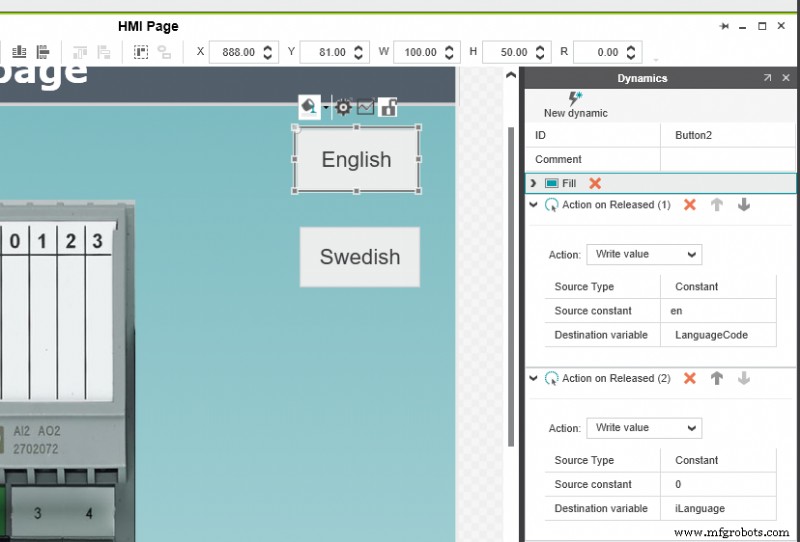
Ich habe auch als zusätzliche Funktionalität hinzugefügt, dass die Schaltfläche grün wird, wenn die entsprechende Sprache eingestellt ist.
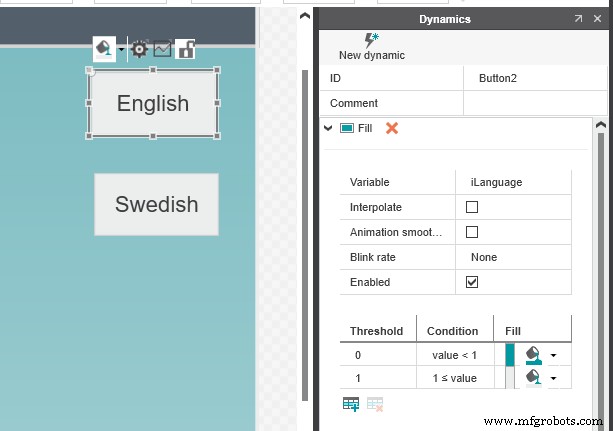
Schritt 4. Testen Sie die Funktionalität
Laden Sie das Projekt herunter und geben Sie die IP-Adresse der PLCnext-Steuerung in Ihren Webbrowser ein.
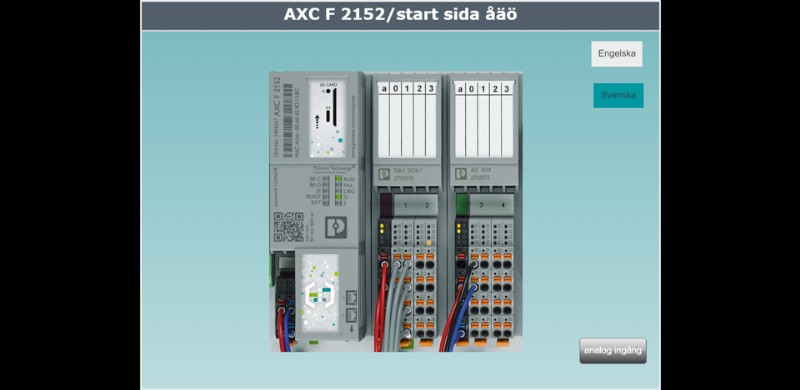
HINWEIS: Da die HMI-Anzeigesprache vom HMI-Client umgeschaltet wird, könnten mehrere Clients unterschiedliche Sprachen verwenden.
Link zum Video
Industrietechnik



